¿Cómo mantener los textos juntos de varias maneras simples en Word?
Es posible que notes que, a veces, al escribir texto en un Documento de Word, los textos no se mantienen juntos. Si necesitas mantener algunos textos importantes juntos, puedes lograrlo con los siguientes trucos.
Mantener el texto junto con un espacio sin salto
Mantener el texto junto con un guion sin salto
Mantener párrafo y línea juntos con párrafos y líneas sin salto
Herramientas de productividad recomendadas para Word
Kutools for Word: Integrando IA 🤖, más de 100 funciones avanzadas ahorran el 50% de tu tiempo en el manejo de documentos.Descarga gratuita
Office Tab: Introduce pestañas similares a las de un navegador en Word (y otras herramientas de Office), simplificando la navegación entre múltiples documentos.Descarga gratuita
Mantener el texto junto con un espacio sin salto
Si deseas que ciertas palabras aparezcan en la misma línea, puedes usar un espacio sin salto en lugar de un espacio normal entre las palabras.
1. Selecciona el espacio entre las palabras que deseas mantener en una línea. Ver captura de pantalla:

2. Mantén presionadas las teclas Ctrl y Shift, y luego presiona la tecla Espacio simultáneamente; entonces, las palabras estarán en la misma línea. Ver captura de pantalla:

Mantener el texto junto con un guion sin salto
Si deseas mantener las palabras conectadas por caracteres de guion en una línea, puedes usar un guion sin salto en lugar de usar caracteres de guion.
1. Selecciona un carácter de guion entre las palabras que deseas mantener juntas, ver capturas de pantalla:

2. Mantén Ctrl y Shift presionados, luego pulsa  simultáneamente para insertar un guion sin salto en lugar de insertar un carácter de guion normal.
simultáneamente para insertar un guion sin salto en lugar de insertar un carácter de guion normal.
3. Repite el paso 1 y el paso 2 para reemplazar todos los caracteres de guion entre las palabras con guiones sin salto, entonces las palabras se mantendrán en una línea. Ver captura de pantalla:
 |
 |
 |
Mantener párrafo y línea juntos con párrafos y líneas sin salto
Si deseas mantener un párrafo entero o varias líneas en la misma página, puedes hacer lo siguiente:
1. Coloca el cursor en cualquier parte del párrafo y luego haz clic en Inicio > Configuración de párrafo para abrir el cuadro de diálogo Párrafo. Ver captura de pantalla:

2. Haz clic en la pestaña Saltos de línea y página y marca la opción Mantener líneas juntas, luego haz clic en Aceptar. Ver captura de pantalla:

Podrás ver que el párrafo se mantiene en una página.
 |
 |
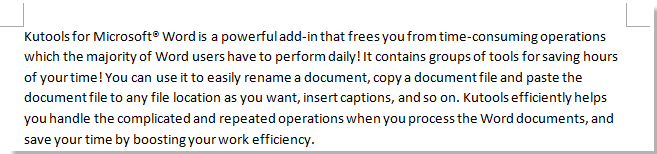 |
Artículos relacionados:
- Eliminar todas las sangrías de primera línea en Word
- Eliminar todas las sangrías derechas en Word
- Eliminar todas las sangrías izquierdas en Word
- Eliminar todas las sangrías en Word
Las mejores herramientas de productividad para Office
Kutools para Word - ¡Mejora tu experiencia en Word con más de 100 funciones extraordinarias!
🤖 Funciones de IA de Kutools: Asistente de IA / Asistente en Tiempo Real / Super Pulir (Mantener Formato) / Super Traducir (Mantener Formato) / Redacción AI / Revisión con IA...
📘 Maestría en Documentos: Dividir páginas / Combinar documentos / Exportar rango en varios formatos (PDF/TXT/DOC/HTML...) / Conversión por lote a PDF...
✏ Edición de cuerpo: Buscar y reemplazar en lote en múltiples archivos / Redimensionar todas las imágenes / Transponer filas y columnas de tablas / Convertir tabla a texto...
🧹 Limpieza sin esfuerzo: Elimina espacios extras / Saltos de sección / Cuadro de texto / Hipervínculos / Descubre más herramientas de eliminación en el grupo Eliminar...
➕ Inserciones creativas: Insertar delimitador de miles / Casilla de Verificación / Botón de Opción / Código QR / Código de Barras / Varias imágenes / Descubre más en el grupo Insertar...
🔍 Selecciones precisas: Selecciona páginas específicas / Tablas / Forma / Párrafo de Encabezado / Mejora la navegación con más funciones de Seleccionar...
⭐ Mejoras destacadas: Navega a cualquier rango / Inserta automáticamente texto repetitivo / Cambia entre ventanas de documento /11 herramientas de Conversión...
🌍 Compatible con más de40 idiomas: Usa Kutools en tu idioma preferido: ¡soporta inglés, español, alemán, francés, chino y más de40 idiomas adicionales!

✨ Kutools para Office – ¡Una sola instalación, cinco potentes herramientas!
Incluye Office Tab Pro · Kutools para Excel · Kutools para Outlook · Kutools para Word · Kutools para PowerPoint
📦 Obtén las5 herramientas en una sola suite | 🔗 Integración perfecta con Microsoft Office | ⚡ Ahorra tiempo y aumenta tu productividad al instante
Las mejores herramientas de productividad para Office
Kutools para Word - ¡Más de 100 herramientas para Word!
- 🤖 Funciones de IA de Kutools: Asistente de IA / Asistente en Tiempo Real / Super Pulir / Super Traducir / Redacción AI / Revisión con IA
- 📘 Maestría en Documentos: Dividir páginas / Combinar documentos / Conversión por lote a PDF
- ✏ Edición de cuerpo: Buscar y reemplazar en lote / Redimensionar todas las imágenes
- 🧹 Limpieza sin esfuerzo: Eliminar Espacios Extras / Eliminar Saltos de sección
- ➕ Inserciones creativas: Insertar delimitador de miles / Insertar Casilla de Verificación / Crear Códigos QR
- 🌍 Compatible con más de40 idiomas: ¡Kutools habla tu idioma – compatible con más de40 idiomas!